-
Rêverie

VERSION PERSONAL

Tutorial traducido con la autorización de
SATURNELLA DESIGN

AVISOS DE SATURNELLA
Este tutorial es de mi propiedad
Está prohibido copiarlo o presentarlo por la Web
sin mi autorización escrita
Se prohíbe quitar la firma o marca de agua del material
Respetemos el trabajo de los talentosos tuberos :
sin ellos no podríamos crear tutoriales
Si una imagen o un elemento del material les pertenecen
y no desean que aparezca,
contáctenme en cuanto antes y lo quitaré
o pondré un link hacia su Blog o Página
No duden en cambiar el modo de mezcla de las capas
y su opacidad según los colores que utilicen
Los filtros que utilizo en mis tutoriales
los podrán encontrar en mi página de filtros

Tutorial creado con PSP X7
pero puede realizarse con otras versiones

ATENCION
Los efectos “Imagen / Giro horizontal” e “Imagen / Giro
vertical”en las versiones posteriores al PSP14
no dan el mismo resultado que los efectos “Imagen/ Espejo”
e “Imagen/Voltear” de las versiones anteriores
Les invito se pasen por aquí para instalar los efectos
en las versiones X5, X6, X7 y X8

MATERIAL
Pinchar en el banner de Saturnella
para llegar a la página del tutorial original
y descargar de allí el material

FILTROS
Impressionist
Xero / Fuzzifier
Flaming Pear / Flexify 2
Flaming Pear / Flood
Toadies / What Are You
Nik Software / Color Effex Pro

PALETA DE COLORES (incluida en el material)
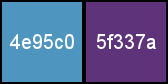
Color de Primer Plano # 4e95c0
Color de Fondo # 5f337a

PREPARACIÓN
Duplicar los tubes y cerrar los originales
Abrir y minimizar la máscara
1 – Abrir un archivo nuevo de 900 X 550 pixeles
Llenar con un gradiente lineal

2 – Aplicar el filtro Impressionist
Pinchar en la pestaña “Style”

3 – Ajustar / Desenfocar / Desenfoque de movimiento

4 – Ajustar / Nitidez / Enfocar más
5 – Copiar y pegar el tube de las nubes de Luzcristina
Imagen / Cambiar el tamaño de la capa a 120%
Ajustar / Nitidez / Enfocar
Modo de mezcla = Superposición
Colocar a la derecha
6 – Copiar y pegar el tube de paisaje de Logane
Colocar arriba a la izquierda
7 – Copiar y pegar el tube de rostro de Luzcristina
Imagen / Espejo
Colocar a la derecha
8 – Aplicar el filtro Xero / Fuzzifier
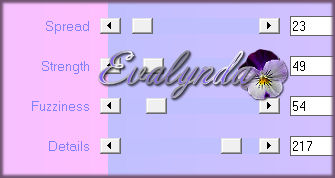
Modo de mezcla = Luminancia heredada
9 – Activar la capa de abajo del todo
Capas / Duplicar
Aplicar el filtro Flaming Pear / Flexify 2

10 – Aplicar de nuevo el filtro Flaming Pear con estos ajustes

11 – Efectos de la imagen / Desplazamiento
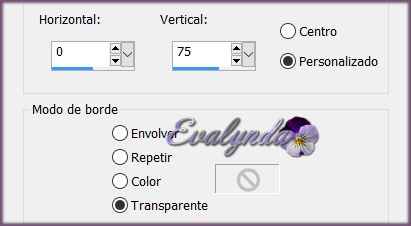
Modo de mezcla = Subexponer
Opacidad de la capa a 70%
12 – Activar la capa del paisaje de Logane (Trama 3)
Aplicar el filtro Flaming Pear / Flood
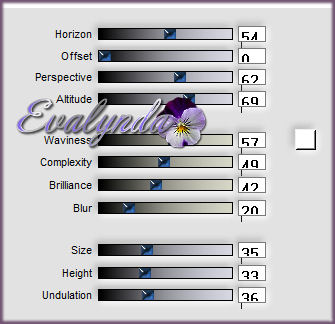
13 – Copiar y pegar el tube de la escalera de Krys
Borrar la firma
Imagen / Espejo
14 – Herramienta Borrador
Quitar la línea negra que aparece a la izquierda
Colocar abajo a la izquierda
Modo de mezcla = Luminancia heredada
14BIS – Añadir una sombra negra 0 / 0 / 80 / 40
15 – Copiar y pegar el tube WordArt de Yoka
Imagen / Cambiar el tamaño de la capa a 80%
Imagen / Imagen en negativo
16 – Añadir una sombra negra 2 / 2 / 60 / 2
Opacidad de la capa a 80%
17 – Activar la segunda capa empezando por abajo
Capas / Nueva capa de trama
Llenar de color blanco
18 – Capas / Nueva capa de máscara a partir de una imagen
“Narah_mask_0773”
Efectos de los bordes / Realzar
Capas / Fusionar grupo
19 – Añadir una sombra negra 0 / 0 / 30 / 4
Modo de mezcla = Superposición u otro
20 – Activar la capa de abajo del todo
EDITAR / COPIAR
21 – Imagen / Añadir bordes de 1 pixel # Primer Plano
Imagen / Añadir bordes de 3 pixeles # Blanco
Imagen / Añadir bordes de 1 pixel # Primer Plano
22 - Imagen / Añadir bordes ASIMÉTRICOS
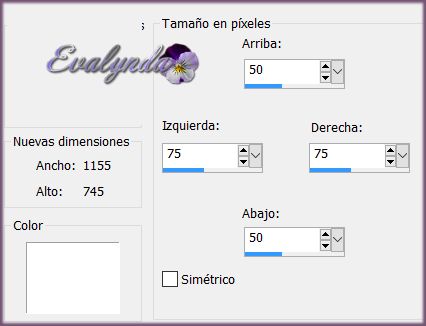
23 – Seleccionar el borde con la Varita mágica
Editar / Pegar en la selección
24 – Aplicar el filtro Toadies / What Are You

Efectos de los bordes / Realzar
25 – Selecciones / Invertir
Imagen / Añadir una sombra negra 0 / 0 / 80 / 40
Selecciones / Anular selección
26 – Aplicar el filtro Nik Software / Color Effex Pro
/ Bi-Color Filters
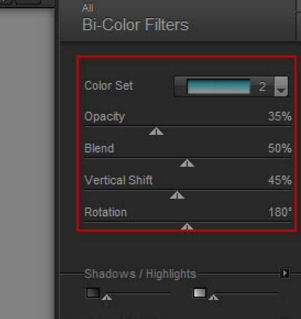
Adapten según sus colores
27 – Capas / Nueva capa de trama
Firmar
Imagen / Añadir bordes simétricos de 1 pixel negro
Imagen / Cambiar el tamaño del diseño
a 900 pixeles de ancho
Ajustar / Nitidez / Máscara de desenfoque


Tutorial creado el 19/07/2015
Traducido el 12/06/2016

Espero se hayan divertido
como SATURNELLA se divirtió creando el tutorial,
como me divertí yo traduciéndolo para Ustedes

Con mucho placer colocaré sus trabajos
en la Galería especial de esta traducción

VALY






